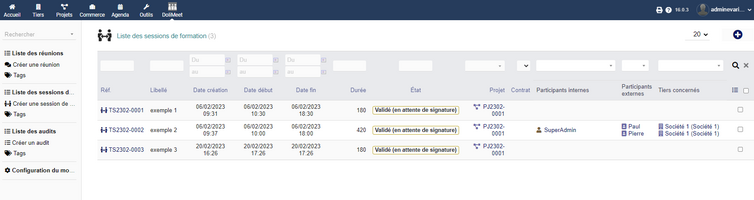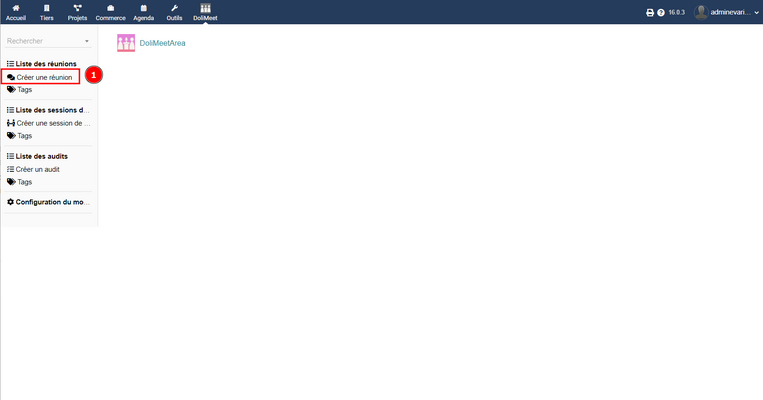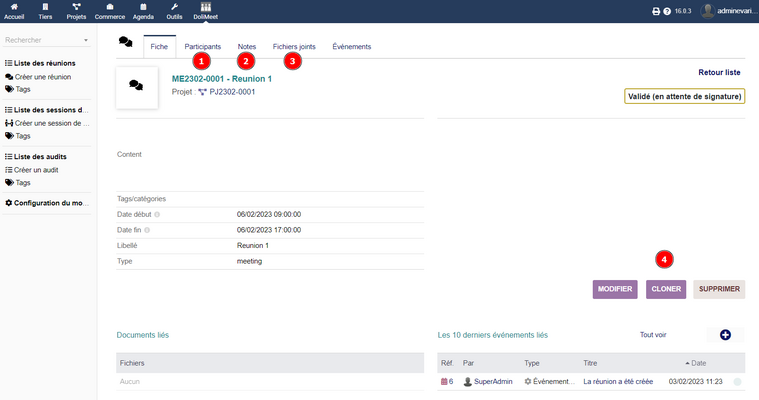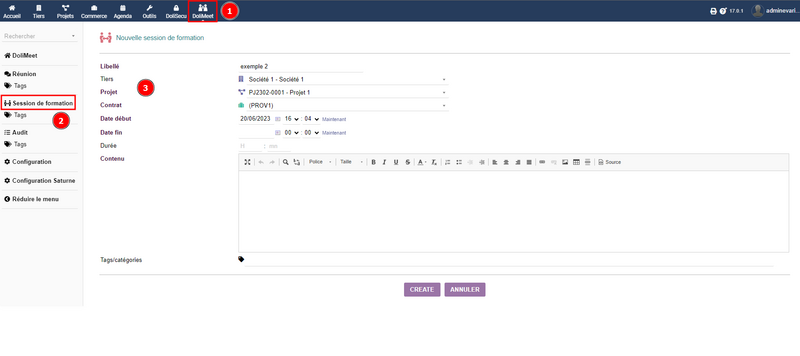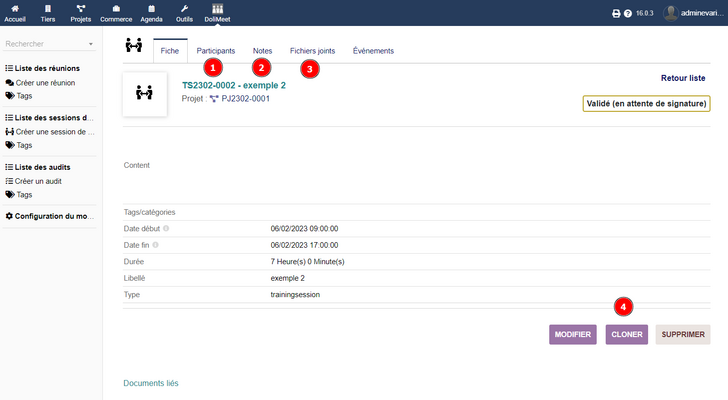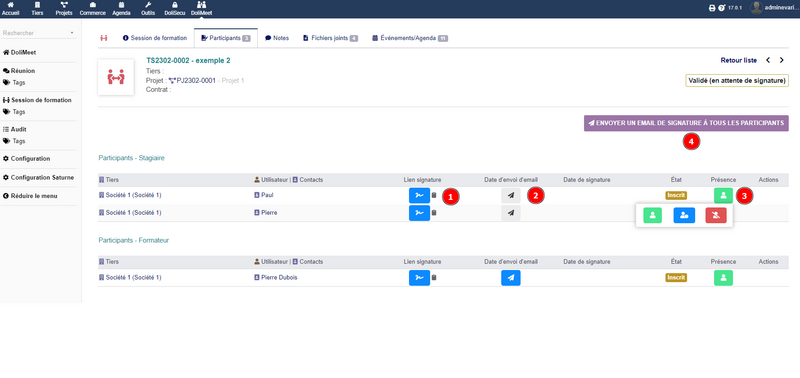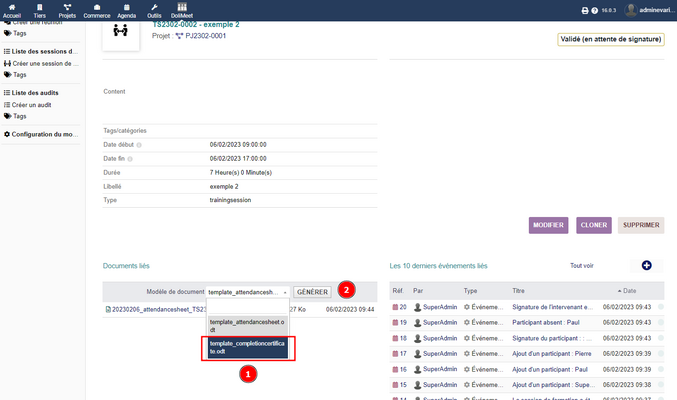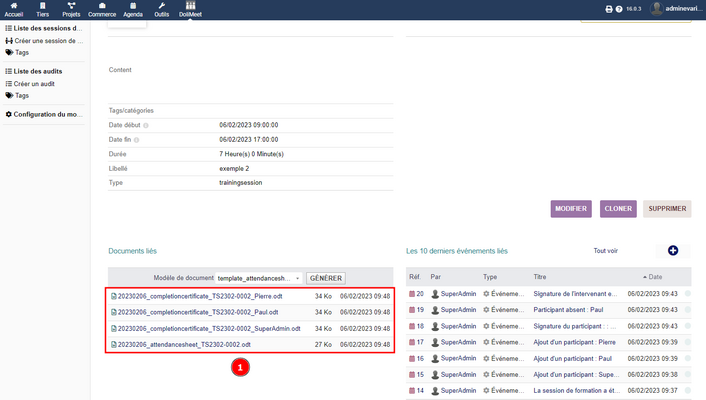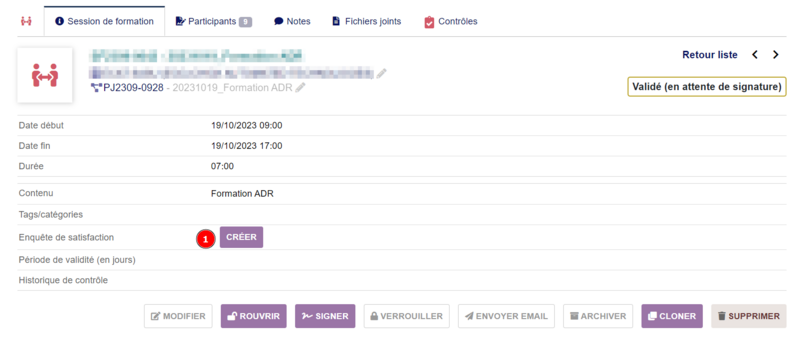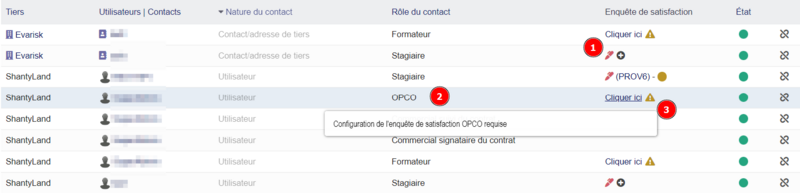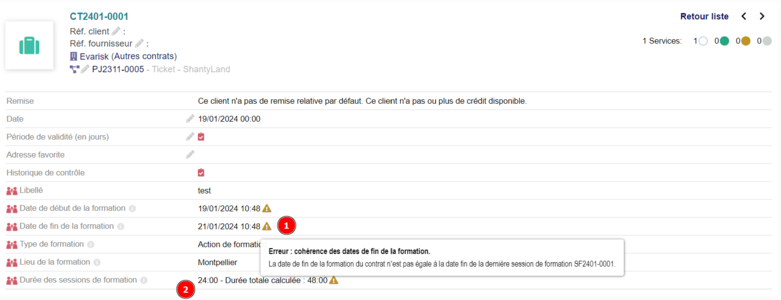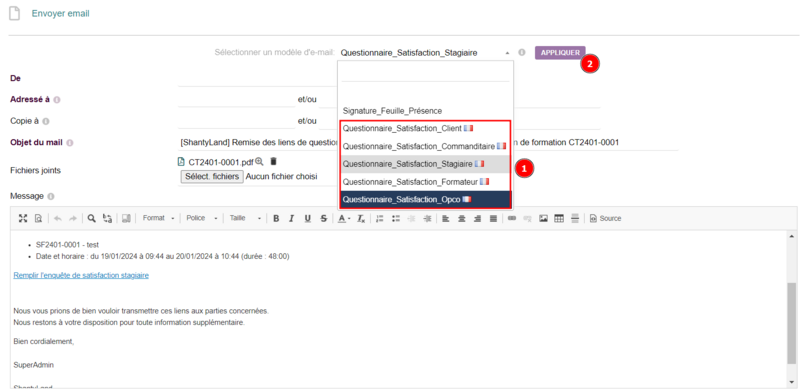Difference between revisions of "Module DoliMeet"
(→Important: mise à jour suite à sortie 1.4.0 (certificat real, template de mail, enquete satisfaction)) |
m (→Utilisation: Amélioration documentation) |
||
| Line 19: | Line 19: | ||
=Qu'est-ce que DoliMeet ?= | =Qu'est-ce que DoliMeet ?= | ||
| − | DoliMeet est un module que vous pouvez ajouter à votre Dolibarr, ce module vous permet un suivi complet de | + | DoliMeet est un module que vous pouvez ajouter à votre Dolibarr, ce module vous permet un suivi complet de : |
| − | * | + | * Vos réunions. |
| − | * | + | * Vos formations. |
| − | * | + | * Vos audits. |
| − | |||
| − | |||
| − | <br /><gallery widths="800" heights="200"> | + | Les principales fonctions sont : |
| + | |||
| + | *Créer et gérer les objets ci-desssus | ||
| + | *Faire signer participants, formateurs auditeurs | ||
| + | *Associer un compte rendu sur ces objets | ||
| + | *Générer les documents associés<br /> | ||
| + | <gallery widths="800" heights="200"> | ||
File:Dolimeet.png|Accueil de DoliMeet (formations) | File:Dolimeet.png|Accueil de DoliMeet (formations) | ||
| − | </gallery> | + | </gallery>Les associations avec d'autres modules comme DigiQuali permettent à DoliMeet d'automatiser des process comme Qualiopi pour les organismes de formations. |
=Installation depuis Dolistore= | =Installation depuis Dolistore= | ||
| Line 39: | Line 43: | ||
*Le module est opérationnel et peut être activé. | *Le module est opérationnel et peut être activé. | ||
| − | = | + | =Les objets de DoliMeet= |
| − | === | + | ===Réunions :=== |
<gallery widths="800" heights="400"> | <gallery widths="800" heights="400"> | ||
File:Etape1-reunion.png|'''Etape 1''' : ouvrir dolibarr, cliquer sur DoliMeet (1) | File:Etape1-reunion.png|'''Etape 1''' : ouvrir dolibarr, cliquer sur DoliMeet (1) | ||
| Line 50: | Line 54: | ||
</gallery> | </gallery> | ||
| − | === | + | ===Sessions de formation :=== |
<gallery widths="800" heights="400"> | <gallery widths="800" heights="400"> | ||
File:Dolimeet-13.png|'''Étape 1:''' ouvrir Dolibarr, cliquer sur DoliMeet (1) Dans DoliMeet, cliquer sur "Créer une session de formation" (2), remplir les informations (3) | File:Dolimeet-13.png|'''Étape 1:''' ouvrir Dolibarr, cliquer sur DoliMeet (1) Dans DoliMeet, cliquer sur "Créer une session de formation" (2), remplir les informations (3) | ||
| Line 62: | Line 66: | ||
File:Etape7-formation.png|'''Etape 8 :''' Pour finir, il ne reste plus qu'à télécharger mes documents et à les envoyer au client formé. (1) | File:Etape7-formation.png|'''Etape 8 :''' Pour finir, il ne reste plus qu'à télécharger mes documents et à les envoyer au client formé. (1) | ||
</gallery><br /> | </gallery><br /> | ||
| − | === | + | ===Audits :=== |
Même process que pour les réunions et sessions de formation | Même process que pour les réunions et sessions de formation | ||
| Line 77: | Line 81: | ||
</gallery> | </gallery> | ||
| − | === Certificat de réalisation === | + | ===Certificat de réalisation=== |
Si un stagiaire a été absent à toutes les sessions de formation, le certificat de réalisation lié à ce stagiaire n'est pas généré depuis la fiche du contrat. | Si un stagiaire a été absent à toutes les sessions de formation, le certificat de réalisation lié à ce stagiaire n'est pas généré depuis la fiche du contrat. | ||
| Line 88: | Line 92: | ||
</gallery> | </gallery> | ||
| − | === Les mails === | + | ===Les mails=== |
3 mails globaux de relance d'enquête de satisfaction sont disponibles. | 3 mails globaux de relance d'enquête de satisfaction sont disponibles. | ||
| − | # OPCO - Tous les contacts | + | #OPCO - Tous les contacts |
| − | # Formation - Tous les users internes | + | #Formation - Tous les users internes |
| − | # Client - Tous les contacts du client | + | #Client - Tous les contacts du client |
<gallery widths="800" heights="400"> | <gallery widths="800" heights="400"> | ||
File:Mail opco.png | File:Mail opco.png | ||
Revision as of 15:11, 23 August 2024
Informations
| Module name | dolimeet |
| Editor / Editeur | Evarisk - www.evarisk.com |
| Download or buy page / Page achat ou téléchargement | External module - www.dolistore.com |
| Status / Statut / Estado | |
| Prerequisites / Prérequis |
Dolibarr min version: See on Dolistore Dolibarr max version: See on Dolistore |
| Last update date / Date mise à jour fiche / Fecha última actualización | 2024-08-23 |
| Note / Nota | Créer et gérer vos réunions, sessions de formations et audits |
Important
DoliMeet a besoin du framework Saturne pour fonctionner. Pour l'installer il est disponible via ce lien : https://github.com/Evarisk/Saturne
Qu'est-ce que DoliMeet ?
DoliMeet est un module que vous pouvez ajouter à votre Dolibarr, ce module vous permet un suivi complet de :
- Vos réunions.
- Vos formations.
- Vos audits.
Les principales fonctions sont :
- Créer et gérer les objets ci-desssus
- Faire signer participants, formateurs auditeurs
- Associer un compte rendu sur ces objets
- Générer les documents associés
Les associations avec d'autres modules comme DigiQuali permettent à DoliMeet d'automatiser des process comme Qualiopi pour les organismes de formations.
Installation depuis Dolistore
- Télécharger le fichier archive du module (.zip) depuis le site web www.dolistore.com
- Placer le répertoire du module dans le répertoire custom de Dolibarr:
- Pour cela, dans Dolibarr, aller dans Accueil - Configuration - Modules - Déployer/installer une app/module externe
- Téléverser le fichier. Note: Si cela échoue, vous pouvez manuellement dézipper le fichier dans le répertoire custom via la ligne de commande: git clone https://github.com/Evarisk/dolimeet.git
- Le module est opérationnel et peut être activé.
Les objets de DoliMeet
Réunions :
Etape 5 : création des participants. On commence par remplir le nom du formateur (1), le bouton action permet de noter un absent ou de supprimer la personne (2), le bouton sign permet de faire signer formateurs et participants (3), le bouton ajouter permet lui d'ajouter pareil formateurs et participants. (4) Pour finir, pour les participants on sélectionne la société puis le contact concerné.
Sessions de formation :
Étape 3 : création des participants. On commence par sélectionner le tiers et le nom des stagiaires (1,2), pour en ajouter on clique sur le plus (3), pareil pour le formateur on sélectionne le tiers et le nom (4,5), on clique sur plus pour ajouter (6), si besoin de supprimer on clique sur la poubelle (7), quand on a terminé, on valide en cliquant sur valider la session de formation (8)
Audits :
Même process que pour les réunions et sessions de formation
Enquête de satisfaction
- Si DigiQuali est installé sur votre instance Dolibarr, il est possible d'obtenir des enquêtes de satisfaction sur DoliMeet.
En lien avec DigiQuali 1.11.0 et Dolibarr 19.0, les enquêtes de satisfactions peuvent être générées à partir des contacts du contrat après avoir configuré les enquêtes dans les paramètres de DoliMeet.
Si un contact est ajouté au contrat et que les enquêtes de satisfactions ont été configurées, l'enquête de satisfaction du contact est générée automatiquement.
Certificat de réalisation
Si un stagiaire a été absent à toutes les sessions de formation, le certificat de réalisation lié à ce stagiaire n'est pas généré depuis la fiche du contrat.
La durée de formation affichée sur le contrat est une valeur à rentrer à la main, mais la valeur calculée avec l'ensemble des durées des sessions de formation est affichée à côté.
La durée affichée sur le certificat de réalisation d'un stagiaire correspond à la durée calculée des sessions où le stagiaire a été présent.
Une notification d'alerte est affichée si un ou plusieurs certificats ne sont pas générés dû à l'absence d'un stagiaire.
Les mails
3 mails globaux de relance d'enquête de satisfaction sont disponibles.
- OPCO - Tous les contacts
- Formation - Tous les users internes
- Client - Tous les contacts du client
Développement
Les développements et améliorations peuvent être proposés sur le dépôt GIT Repository Evarisk : https://github.com/Evarisk/dolimeet